
如何在Mac上安装Windows系统双系统如果你是一位Mac用户,但是需要使用Windows系统,那么你可以考虑在你的Mac上安装Windows系统双系统。这样
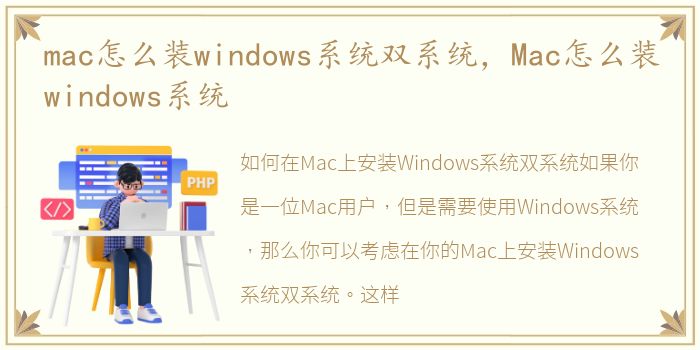
如何在Mac上安装Windows系统双系统
如果你是一位Mac用户,但是需要使用Windows系统,那么你可以考虑在你的Mac上安装Windows系统双系统。这样,你就可以在同一台电脑上同时运行两个操作系统,以便更好地满足你的工作和娱乐需求。下面是一些步骤,帮助你在Mac上安装Windows系统双系统。
第一步:下载Windows ISO文件
首先,你需要从Microsoft官网下载Windows ISO文件。你可以选择下载Windows 10或者其他版本的Windows系统。下载完成后,将ISO文件保存到你的Mac电脑上。
第二步:打开Boot Camp助理
接下来,你需要打开Mac电脑上的Boot Camp助理。这个助理可以帮助你在Mac上安装Windows系统双系统。你可以在“应用程序”文件夹中找到Boot Camp助理。
第三步:创建Windows分区
在Boot Camp助理中,你需要选择“创建Windows 7或更高版本的安装磁盘”,然后按照提示进行操作。Boot Camp助理会自动为你创建一个Windows分区,并将Windows ISO文件复制到该分区中。
第四步:安装Windows系统
现在,你可以重启你的Mac电脑,并从Windows分区启动。按照Windows安装向导的提示,安装Windows系统。在安装过程中,你需要选择Windows分区作为安装目标。
第五步:安装Boot Camp驱动程序
安装完Windows系统后,你需要安装Boot Camp驱动程序。这些驱动程序可以帮助你的Mac电脑与Windows系统兼容,并提供更好的性能和稳定性。
通过以上步骤,你可以在Mac上安装Windows系统双系统。这样,你就可以在同一台电脑上同时运行两个操作系统,以便更好地满足你的工作和娱乐需求。但是,在安装Windows系统之前,请务必备份你的重要数据,以免数据丢失。
声明本站所有作品图文均由用户自行上传分享,仅供网友学习交流。若您的权利被侵害,请联系我们